發(fā)布時(shí)間:2019-05-15 17: 02: 24
NiceLabel是一款非常好用的條形碼標(biāo)簽設(shè)計(jì)和編輯工具,用戶通過NiceLabel可以快速設(shè)計(jì)出滿意的標(biāo)簽和二維碼。在防偽印刷、物流流通、工業(yè)生產(chǎn)等各大領(lǐng)域應(yīng)用良多,是各類產(chǎn)品生產(chǎn)廠家、產(chǎn)品流通行業(yè)必備的軟件。近日,NiceLabel中文官網(wǎng)上線了2019最新版,為了方便大家的使用,本文將詳細(xì)介紹 NiceLabel 2019的安裝和激活步驟。
NiceLabel 2019的安裝激活步驟如下:
1.從NiceLabel中文官網(wǎng)下載NiceLabel 2019安裝包,雙擊運(yùn)行軟件安裝文件,顯示安裝界面,然后等待程序提取文件。
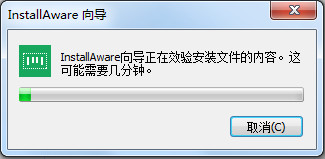 提取文件
提取文件
2.選擇安裝語言。
稍等片刻后,會(huì)自動(dòng)跳到選擇安裝語言界面,該款軟件支持多種語言,選擇完畢后點(diǎn)擊“下一步”。
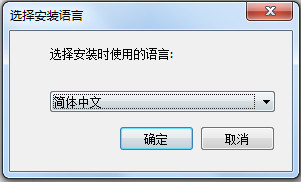 安裝語言窗口
安裝語言窗口
3.進(jìn)入NiceLabel 2019歡迎界面,選擇“下一步”。
 歡迎界面
歡迎界面
4.仔細(xì)閱讀用戶許可協(xié)議,同意請(qǐng)勾選“我接受協(xié)議”并選擇“下一步”
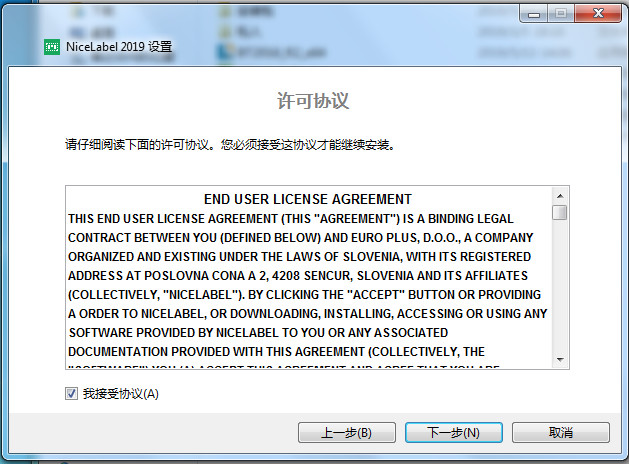 用戶許可協(xié)議
用戶許可協(xié)議
5.選擇您的安裝類型。
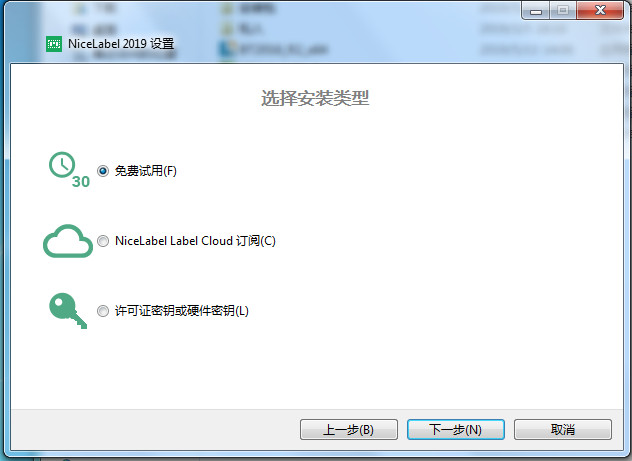 選擇安裝類型
選擇安裝類型
說明:如果您是并未購(gòu)買NiceLabel 2019,請(qǐng)選擇免費(fèi)試用。
如果您已經(jīng)購(gòu)買了本產(chǎn)品,請(qǐng)選擇“許可證密鑰或硬件密鑰”。
選擇完畢后請(qǐng)選擇“下一步”。
6.選擇您需要安裝的模塊,完成后選擇“下一步”。
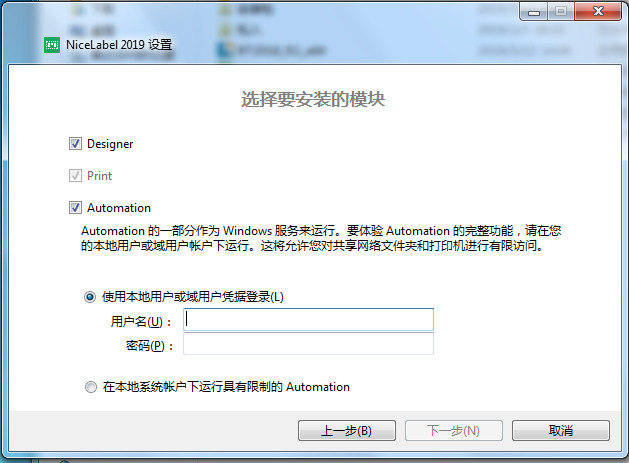 安裝模塊
安裝模塊
7.輸入許可證密鑰,完成后選擇“下一步“。
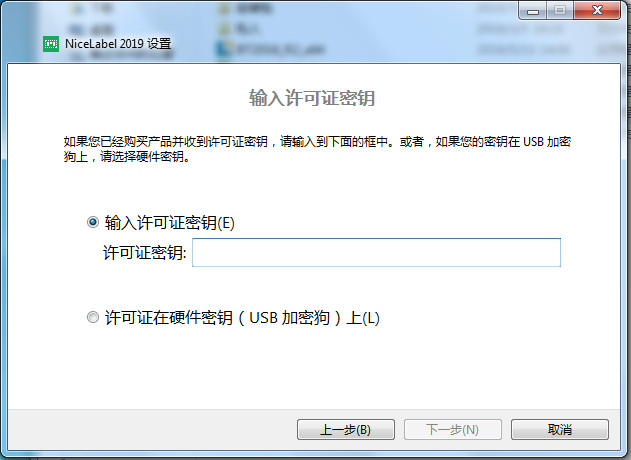 輸入許可證密鑰
輸入許可證密鑰
說明:當(dāng)您在NiceLabel中文官網(wǎng)購(gòu)買本產(chǎn)品后,將會(huì)在用戶中心看到您的許可證密鑰,請(qǐng)您妥善保存。
8.選擇產(chǎn)品安裝路徑,默認(rèn)安裝在C盤,需要更改安裝路徑請(qǐng)選擇“瀏覽”,完成后選擇“下一步”。
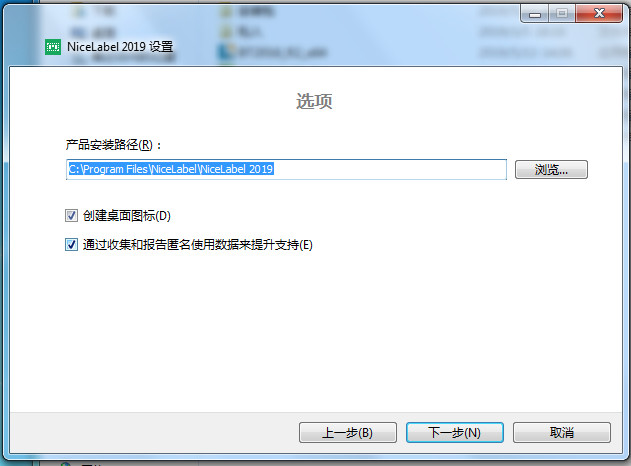 更改安裝路徑
更改安裝路徑
9.接下來將開始安裝,確認(rèn)請(qǐng)選擇“安裝”。
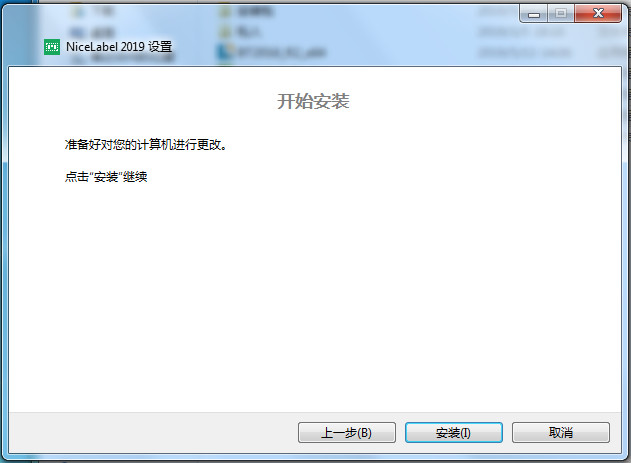 開始安裝
開始安裝
10.安裝需要幾分鐘時(shí)間,請(qǐng)耐心等待,期間請(qǐng)勿關(guān)閉此對(duì)話框。
 安裝等待
安裝等待
11.完成安裝。
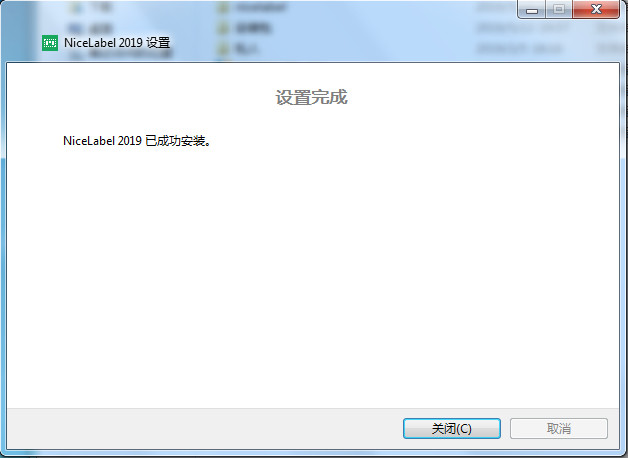 完成安裝
完成安裝
如果您以試用版的身份安裝了NiceLabel 2019,并購(gòu)買NiceLabel 2019產(chǎn)品,可以通過以下方式完成激活。
1.進(jìn)入NiceLabel 2019,選擇“關(guān)于-激活您的許可證”。
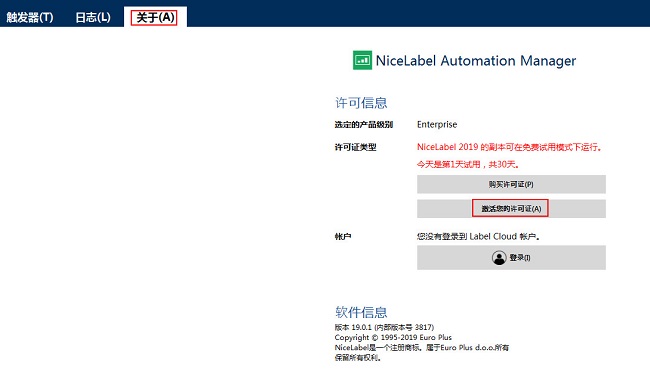
2.輸入您的許可證密鑰及其他信息,完成后選擇“激活”,完成激活。
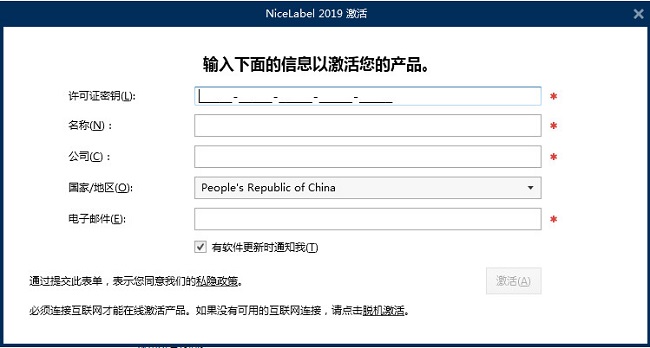
關(guān)于換機(jī)
一.硬件激活遷移
要將硬件密鑰移動(dòng)到其他計(jì)算機(jī),請(qǐng)完成以下步驟:
1. 從計(jì)算機(jī)上拔下USB 硬件密鑰。
2. 在新計(jì)算機(jī)上安裝NiceLabel 2019。請(qǐng)參閱"Setup Procedure" on page 1.章節(jié)
3. 將USB 驅(qū)動(dòng)器插入到另一臺(tái)計(jì)算機(jī)。已安裝的NiceLabel 2019 副本即激活。
二.軟件激活遷移
當(dāng)您使用軟件密鑰,需將許可證遷移到另一臺(tái)計(jì)算機(jī)時(shí),請(qǐng)完成以下步驟:
1. 在當(dāng)前計(jì)算機(jī)上運(yùn)行任何NiceLabel 2019 產(chǎn)品。
2. 轉(zhuǎn)到文件> 關(guān)于,然后單擊禁用許可證
3. 選擇禁用許可證選項(xiàng)。遵循禁用軟件章節(jié)中定義的過程選擇此選項(xiàng)將從您的計(jì)算機(jī)上移除該許
可證,并將其重新存儲(chǔ)到激活服務(wù)器上。
注:計(jì)算機(jī)必須能夠訪問互聯(lián)網(wǎng),才能將許可證歸還到激活服務(wù)器。
以上就是給大家介紹的關(guān)于NiceLabel 2019的安裝激活步驟,如果您有任何疑問,可進(jìn)入NiceLabel教程查看。
本文為原創(chuàng)教程,轉(zhuǎn)載請(qǐng)注明原網(wǎng)址: http://nicelabel.com/rumen/setup-nl.html
展開閱讀全文
︾